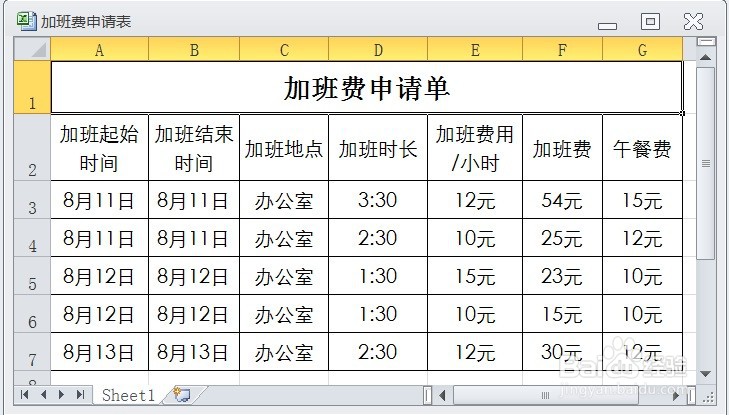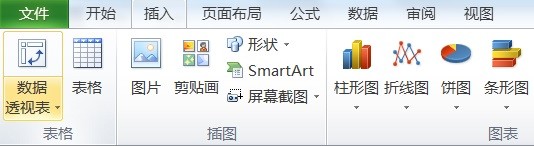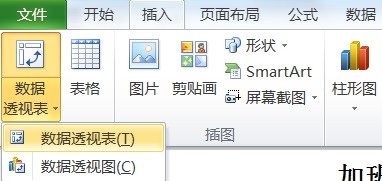EXCEL快速创建加班费申请表的数据透视表
1、在EXCEL中,打开【加班费申请表.XLSX】后,如下图所示。
2、在EXCEL中,打开【加班费申请表.XLSX】后,【插入】→【表格】→【数据透视表】如下图所示。
3、在EXCEL中,打开【加班费申请表.XLSX】后,【插入】→【表格】→【数据透视表】点击下三角形按钮→选【数据透视表】如下图所示。
4、在EXCEL中,打开【加班费申请表.XLSX】后,【插入】→【表格】→【数据透视表嘉滤淀驺】点击下三角形按钮→选【数据透视表】,弹出【创建数赍铈于脏据透视表】→【选择一个表或区域】此时表/区域:Sheet1!$A$2:$G$7即选择A2:G7单元格区域→【新工作表】如下图所示。
5、在EXCEL中,打开【加班费申请表.XLSX】后,【插入】→【表格】→【数据透视表嘉滤淀驺】点击下三角形按钮→选【数据透视表】,弹出【创建数赍铈于脏据透视表】→【选择一个表或区域】此时表/区域:Sheet1!$A$2:$G$7即选择A2:G7单元格区域→【新工作表】,单击【确定】即可快速创建加班费申请表的数据透视表,如下图所示。
声明:本网站引用、摘录或转载内容仅供网站访问者交流或参考,不代表本站立场,如存在版权或非法内容,请联系站长删除,联系邮箱:site.kefu@qq.com。
阅读量:84
阅读量:71
阅读量:75
阅读量:88
阅读量:67